Ist Der automatische Übersetzer von Edge funktioniert nicht auf Ihrem PC? Wenn ja, wird dieser Beitrag Sie interessieren. Für Benutzer übersetzt Edge eine Webseite nicht automatisch in ihre Sprache und fordert sie nicht dazu auf, eine Seite in einer Fremdsprache zu übersetzen. Dieses Problem kann dadurch verursacht werden, dass Sie Ihre Spracheinstellungen falsch konfiguriert haben.

Wie verwende ich Microsoft Translator in Edge?
Microsoft Edge bietet die Möglichkeit, eine Webseite zu übersetzen, wenn Sie eine Seite besuchen, die nicht in Ihrer bevorzugten Sprache vorliegt. Es bietet auch eine Schaltfläche zum Übersetzen, die in der Adressleiste des Browsers vorhanden ist. Sie können auf die Schaltfläche klicken und dann die Sprache auswählen, in der Sie eine Webseite lesen möchten.
Behebung, dass der automatische Übersetzer von Microsoft Edge nicht funktioniert
Wenn der automatische Sprachübersetzer in Microsoft Edge auf Ihrem Windows-PC nicht funktioniert, können Sie die folgenden Korrekturen verwenden:
iobit sicher
- Warten Sie einige Zeit und starten Sie Edge neu.
- Überprüfen Sie Ihre Spracheinstellungen in Edge.
- Halten Sie Edge auf dem neuesten Stand.
- Setzen Sie Microsoft Edge zurück.
- Übersetzen Sie eine Webseite mithilfe des Kontextmenüs mit der rechten Maustaste.
Bevor Sie die oben genannten Methoden zur Fehlerbehebung ausprobieren, stellen Sie sicher, dass Ihr Internet nicht einwandfrei funktioniert, und versuchen Sie es Leeren Sie Ihren Browser-Cache um zu prüfen, ob es hilft.
1] Warten Sie einige Zeit und starten Sie Edge neu
Da es sich möglicherweise um ein vorübergehendes Problem handelt, übersetzt Edge eine Webseite nicht automatisch in Ihre Sprache. Warten Sie also eine Weile und öffnen Sie Edge erneut, um zu überprüfen, ob der Übersetzer einwandfrei funktioniert.
2] Überprüfen Sie Ihre Spracheinstellungen in Edge
Möglicherweise sind die Spracheinstellungen Ihres Edge falsch konfiguriert, was dieses Problem verursacht. Wenn das Szenario zutrifft, überprüfen Sie daher Ihre Spracheinstellungen und richten Sie sie korrekt ein. Sie können dazu die folgenden Schritte ausführen:
Eröffnungswort im abgesicherten Modus
- Klicken Sie zunächst auf Einstellungen und mehr (Menü mit drei Punkten) in Edge.
- Wählen Sie nun das aus Einstellungen Möglichkeit.
- Wechseln Sie danach zum Sprachen Registerkarte im linken Bereich.
- Stellen Sie als Nächstes sicher, dass die Bieten Sie an, Seiten zu übersetzen, die nicht in einer Sprache verfasst sind, die ich lese Umschalter ist umgeschaltet An .
- Stellen Sie außerdem sicher, dass Sie der Liste die bevorzugten Sprachen hinzugefügt haben, in die Sie eine Seite übersetzen möchten. Klick auf das Sprachen hinzufügen Klicken Sie auf die Schaltfläche, kreuzen Sie Ihre Sprachen an und drücken Sie die OK Taste.
Nachdem Sie die oben genannten Optionen konfiguriert haben, starten Sie Edge neu und prüfen Sie, ob das Problem behoben ist.
Lesen: So übersetzen Sie Text in Office in eine andere Sprache ?
3] Halten Sie Edge auf dem neuesten Stand
Solche Leistungsprobleme treten auf, wenn Ihr Browser veraltet ist. Stellen Sie daher sicher, dass Sie die neueste Version von Edge verwenden. Um nach ausstehenden Updates zu suchen, klicken Sie auf Einstellungen und mehr > Hilfe und Feedback > Über Microsoft Edge Möglichkeit.
Fix: Google Translate funktioniert im Chrome-Browser nicht .
4] Setzen Sie Microsoft Edge zurück
Windows 10-Verknüpfung zum Abmelden
Einige betroffene Benutzer haben berichtet, dass das Zurücksetzen von Edge auf die Standardeinstellungen ihnen geholfen hat, die Übersetzerprobleme zu beheben. Sie können das Gleiche auch tun und prüfen, ob es funktioniert.
Zu Edge zurücksetzen , eingeben edge://settings/reset in der Adressleiste. Drücken Sie anschließend die Taste Setzen Sie die Einstellungen auf ihre Standardwerte zurück Möglichkeit. Überprüfen Sie, ob die Übersetzerfunktion von Edge ordnungsgemäß funktioniert oder nicht.
5] Übersetzen Sie eine Webseite mithilfe des Kontextmenüs mit der rechten Maustaste
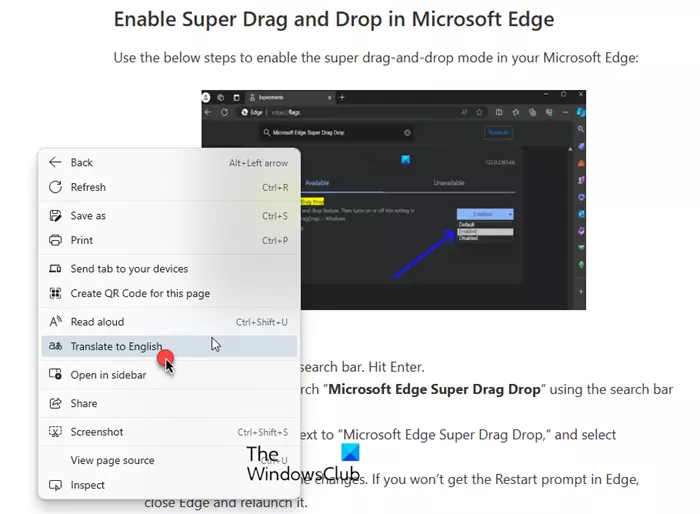
Wenn Edge eine Webseite nicht zur Übersetzung in Ihre bevorzugte Sprache auffordert oder in der Adressleiste keine Schaltfläche „Übersetzen“ angezeigt wird, können Sie die Übersetzung einer Webseite erzwingen. Klicken Sie mit der rechten Maustaste auf eine Webseite und wählen Sie die aus Ins Englische übersetzen Option aus dem Kontextmenü. A Übersetzte Seite Die Eingabeaufforderung wird neben der Adressleiste angezeigt. Sie können nun die gewünschte Ausgabesprache auswählen. Überprüfen Sie, ob die Seite übersetzt ist oder nicht.
Wenn das Problem weiterhin besteht, können Sie es versuchen Deaktivieren von Add-ons von Drittanbietern in Edge oder wechseln Sie zu einem alternativer Webbrowser .
Lesen: Beste kostenlose Übersetzer-Apps für Windows-PC .
Fenster verschieben s
Warum funktioniert Microsoft Translator nicht?
Wenn Bing Translator funktioniert in Ihrem Webbrowser nicht , könnte es an einer Drittanbieter-Erweiterung oder beschädigtem Browser-Cache und beschädigten Cookies liegen. Darüber hinaus kann dieses Problem auftreten, wenn Sie eine ältere Version Ihres Browsers verwenden. Auch VPN- oder Proxy-Software kann Bing Translator stören. Um dieses Problem zu beheben, deaktivieren Sie Erweiterungen, aktualisieren Sie den Browser und löschen Sie den Browser-Cache und die Cookies.








![PDF-Dokument kann nicht in Chrome geladen werden [Fix]](https://prankmike.com/img/chrome/16/failed-to-load-pdf-document-in-chrome-fix-1.webp)






